Definindo linhas da planilha
As planilhas podem ter dois tipos de linhas: planilha e banco de dados. Geralmente, as células em uma linha da planilha contêm informações explicativas. As linhas do banco de dados consistem em uma linha de cabeçalho e sub-linhas e mostram dados associados a objetos de desenho específicos. A linha do cabeçalho do banco de dados é identificada por um losango próximo ao número da linha, um fundo cinza e botões no canto direito de cada célula.
Três tipos de informações podem ser definidos para essas linhas: valores constantes (incluindo texto ou números), fórmulas e imagens (é necessário o Vectorworks Design Suite). Além disso, uma célula pode fazer referência a outra célula na mesma planilha ou em outra planilha.
O texto ajuda a identificar o propósito de uma planilha e rotula as colunas em uma planilha.
Use fórmulas para realizar cálculos com base nos dados do desenho. Uma fórmula pode ser uma equação matemática simples ou pode incluir uma ou mais funções integradas. O programa Vectorworks fornece funções matemáticas (por exemplo, uma função de raiz quadrada), bem como funções que puxam informações de objetos de desenho (por exemplo, uma função que retorna o volume dos objetos selecionados). VerFunções de planilha para obter informações sobre as funções disponíveis.
As imagens adicionam informações visuais sobre os itens em uma planilha e também podem ser usadas para criar uma legenda de desenho (é necessário o Vectorworks Design Suite).
No exemplo a seguir, a linha 1 da planilha contém rótulos para cada coluna no banco de dados. A linha 2 do cabeçalho do banco de dados tem seus critérios definidos para listar todos os objetos no desenho que têm o registro do dispositivo anexado a eles. Esses objetos são exibidos nas sub-linhas 2.1 a 2.5. Para a linha 2, as colunas de A a D listam o conteúdo dos campos de dados no registro do dispositivo: o tipo de aparelho, fabricante, número do modelo e preço. A coluna E contém uma fórmula, que usa o valor da coluna D para calcular o preço do aparelho com imposto sobre vendas. A coluna F lista qual camada do desenho contém o objeto.
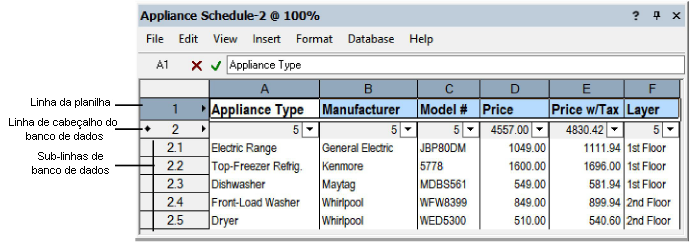
Linhas de planilha
|
Comando |
Caminho |
|
Planilha de Cálculo |
Menu de contexto da linha |
As linhas da planilha são úteis para criar informações explicativas, como rótulos de colunas, totais de colunas, legendas de desenhos e cálculos gerais.
Para definir uma linha de planilha:
Clique com o botão direito no número da linha a ser alterada.
Selecionar o comando.
As células da linha ficam vazias até que você defina o conteúdo. Selecione uma célula e insira as informações desejadas na barra de fórmulas da planilha localizada na parte superior da planilha.
Para inserir texto ou números, consulteInserindo valores constantes nas células da planilha.
Para inserir uma fórmula, consulteInserindo fórmulas nas células da planilha.
Para fazer referência a outras células nesta célula, consulteReferência a outras células da planilha.
Para inserir uma imagem, consulteInserindo imagens nas células da planilha.
Linhas de banco de dados
|
Comando |
Caminho |
|
Banco de Dados |
Menu de contexto da linha |
As linhas do banco de dados exibem campos de dados, cálculos ou imagens associados aos objetos em um desenho. Ao criar a linha do banco de dados, defina os critérios para determinar quais objetos serão listados nas sub-linhas relacionadas. Por exemplo, você pode definir uma linha de cabeçalho para listar todas as cadeiras no desenho. (Se nenhum objeto atender aos critérios de linha de cabeçalho, nenhuma sub-linha será criada.) Você pode especificar vários critérios; por exemplo, crie uma lista de todas as cadeiras em um resort ou liste apenas as cadeiras verdes com espaldar de todas as suítes de dois quartos espalhadas por todo o resort.
Em cada célula na linha do cabeçalho do banco de dados, especifique quais informações sobre os objetos exibir nessa coluna. Uma coluna pode listar uma propriedade específica de cada objeto de sub-linha, como sua classe ou camada. Uma coluna também pode listar um campo de dados contido em um registro anexado a cada objeto. Como alternativa, uma coluna pode conter uma constante, uma imagem ou uma fórmula, assim como uma célula de planilha.
Para definir uma linha de banco de dados:
Clique com o botão direito no número da linha a ser alterada.
Faça um dos seguintes:
A opção mais fácil é selecionarCriar relatório(ouEditar Relatório, se você estiver editando uma linha existente) e, a seguir, especifique os critérios do banco de dados e as colunas a serem exibidas conforme descrito emCriandorelatórios.
Crie uma linha e sub-linhas de banco de dados usando um script com a função: Banco de dados (critérios)
Se você estiver familiarizado com planilhas, selecioneBase de dadose, em seguida, siga as etapas a seguir.
A partir deA janela de diálogo Critério é aberta, especifique quais objetos incluir no banco de dados.
Na planilha, as sub-linhas são criadas abaixo da linha do cabeçalho para cada objeto de desenho que atenda aos critérios especificados. As colunas ficam vazias até que você defina quais dados dos objetos serão exibidos em cada coluna.
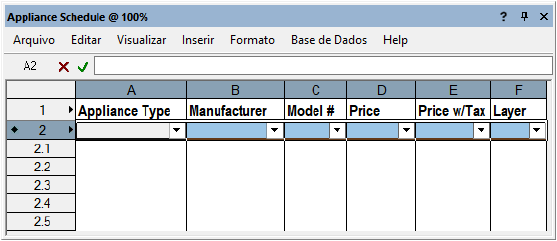
Em cada célula na linha do cabeçalho do banco de dados, especifique as informações a serem mostradas nessa coluna:
Para listar uma propriedade simples de cada objeto (como camada ou classe), ouregistrar os dados associados a cada objeto (como cor ou preço), consulteSeleção de uma função ou campo para uma coluna do banco de dados.
Para mostrar os resultados de uma fórmula para cada objeto, consulteInserindo fórmulas nas células da planilha.
Para mostrar uma imagem de cada objeto, selecioneInserir> Função de ImagemdePlanilhacardápio. Alternativamente, selecioneInserir função de imagemno menu de contexto da célula. VerInserindo imagens nas células da planilha.
Cada célula da sub-linha exibe as informações solicitadas. Cada célula na linha do cabeçalho exibe o número total de objetos encontrados ou, se a coluna retornar dados numéricos, a célula do cabeçalho exibe a soma de todas as sub-linhas. As informações encontradas em cada coluna podem ser classificadas, resumidas e somadas; VejoMenu de contexto da célula.
Depois que todos os dados forem adicionados, edite a planilha conforme necessário. Por exemplo, adicione linhas ou colunas, altere o formato do texto ou adicione cor.
Indefinindo uma linha de banco de dados
Uma linha de banco de dados pode ser “indefinida” para transformá-la em uma linha de planilha.
Para cancelar a definição de uma linha do banco de dados:
Clique com o botão direito do mouse no número da linha do cabeçalho do banco de dados a ser alterado.
SelecionePlanilha.
A indefinição de uma linha do banco de dados remove os critérios de linha do banco de dados e todas as sub-linhas. Todas as fórmulas definidas nas colunas da linha do cabeçalho permanecem intactas.